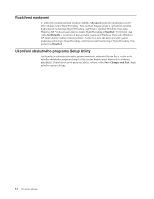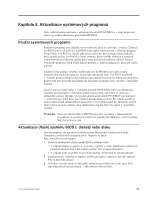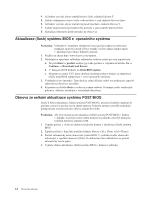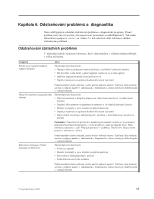Lenovo ThinkCentre A57 (Czech) User guide - Page 24
Diagnostické, programy
 |
View all Lenovo ThinkCentre A57 manuals
Add to My Manuals
Save this manual to your list of manuals |
Page 24 highlights
Symptom Klávesnice USB nefunguje. Akce Zkontrolujte tyto skutečnosti: v Počítač je zapnutý. v Klávesnice je bezpečně připojena ke konektoru USB na přední nebo zadní straně počítače. v Žádná klávesa není trvale stisknuta. Pokud nemůžete chybu odstranit, nechte počítač odborně opravit. Telefonní čísla středisek servisu a podpory najdete v informacích o bezpečnosti a záruce, které jste obdrželi spolu s vaším počítačem. Myš nefunguje. Počítač nereaguje na myš. Zkontrolujte tyto skutečnosti: v Počítač je zapnutý. v Myš je řádně připojena k počítači. v Myš je čistá. Další informace najdete v oddíle "Čištění myší" na stránce 19. Operační systém se nespustí. Pokud nemůžete chybu odstranit, nechte počítač odborně opravit. Telefonní čísla středisek servisu a podpory najdete v informacích o bezpečnosti a záruce, které jste obdrželi spolu s vaším počítačem. Zkontrolujte tyto skutečnosti: v V disketové jednotce není disketa. v Spouštěcí posloupnost obsahuje zaváděcí zařízení (zařízení, kde se nachází operační systém). Obvykle je operační systém na jednotce pevného disku. Další informace najdete v tématu "Výběr spouštěcího zařízení" na stránce 11. Před spuštěním operačního systému počítač vydá několik zvukových signálů. Pokud nemůžete chybu odstranit, nechte počítač odborně opravit. Telefonní čísla středisek servisu a podpory najdete v informacích o bezpečnosti a záruce, které jste obdrželi spolu s vaším počítačem. Ujistěte se, že není žádná klávesa trvale stisknuta. Pokud nemůžete chybu odstranit, nechte počítač odborně opravit. Telefonní čísla středisek servisu a podpory najdete v informacích o bezpečnosti a záruce, které jste obdrželi spolu s vaším počítačem. Diagnostické programy Diagnostické programy jsou určeny k testování hardwarových komponent ve vašem počítači a k hlášení nastavení kontrolovaných operačním systémem, která by mohla způsobit hardwarové problémy. Ve vašem počítači jsou předinstalovány dva diagnostické programy, které vám pomohou diagnostikovat problémy: v Aplikace PC-Doctor for Windows (používá se při diagnostikování problémů při provozování operačního systému Windows). v Aplikace PC-Doctor for DOS nebo PC-Doctor for Windows PE, v závislosti na typu a modelu počítače (používá se, když se nespustí operační systém Windows). Poznámky: 1. Nejnovější verzi diagnostických programů PC-Doctor for Windows nebo PC-Doctor for DOS si můžete stáhnout z webových stránek: http://www.lenovo.com/support Chcete-li vyhledat soubory ke stažení, které jsou specifické pro váš počítač, zadejte do pole Use Quick Path typ vašeho počítače a pak klepněte na tlačítko Go. 2. Pokud po spuštění programu PC-Doctor for Windows, či programu PC-Doctor for DOS nebo PC-Doctor for Windows PE - v závislosti na typu a modelu počítače, nejste schopni problém sami zjistit a opravit, uložte a vytiskněte soubory s protokolem vytvořené oběma diagnostickými programy. Tyto soubory s protokolem budete potřebovat, až 16 Uživatelská příručka